Steps On How To Download And Install ASUS Aura on your PC
To download the ASUS Aura software you can either visit the Armoury Crate website and download a general version for all ASUS products or Navigate to the ASUS Support website and choose the specific Aura software for your product.
How To Download ASUS Aura For All ASUS Products?
Step 1: Click the link below to open the Aura Armoury Crate download website in your default browser.
Step 2: Click on the Download button to initiate the download of the file which is less than 2 MB.
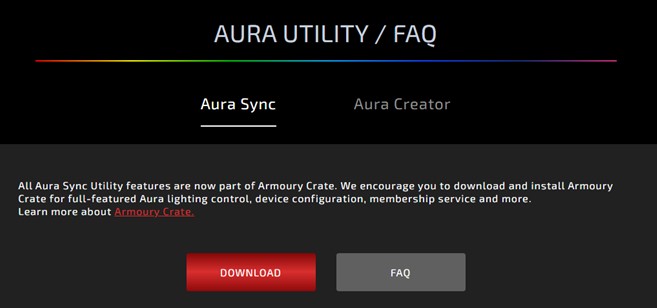 Image Source: ASUS
Image Source: ASUS
Step 3: Double click on the file downloaded to open it. (The file is .zip compressed file and will easily open in windows 10 like a folder)
Step 4: Next, double-click on the file inside the compressed folder and follow the onscreen instructions with positive responses.
Note: The first prompt of the installation process will ask you to choose what you wish to install. Choose the first option that will install both the Armoury Crate and the Aura Creator in your system.
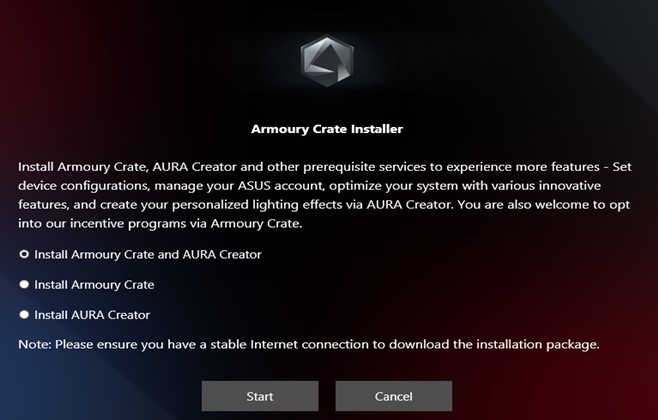 Image Source: ASUS
Image Source: ASUS
Also Read: How To Fix ASUS Laptop Screen Flickering?
How To Download ASUS Aura For Your Specific ASUS Product?
Step 1: Navigate to the ASUS Download Centre by clicking on the link below.
Step 2: Enter the model name of your ASUS product in the search box on the left side of the webpage and click on the search icon.
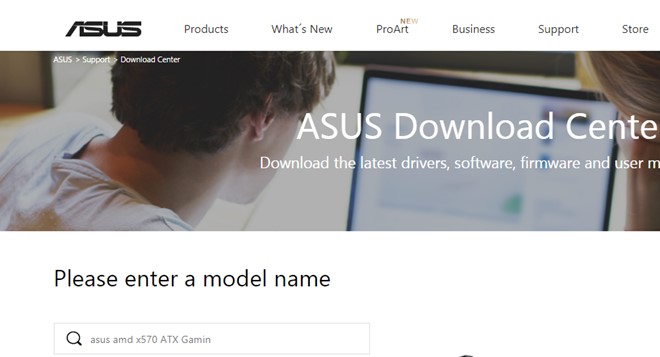 Image Source: ASUS
Image Source: ASUS
Step 3: The resources available to the product entered will be displayed on the right section of the webpage. Click on Drivers & Tools.
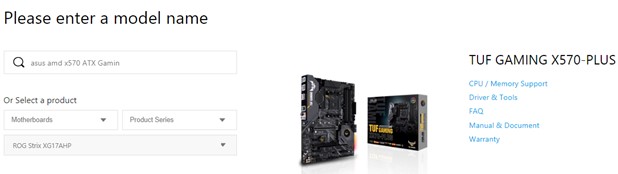 Image Source: ASUS
Image Source: ASUS
Step 4: Select the Operating System on the next page and then scroll down until you locate the Armoury Crate.
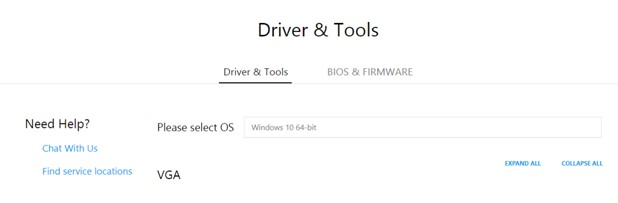 Image Source: ASUS
Image Source: ASUS
Step 5: Click on the Download button and you will be able to download the ASUS Aura software for the specific product.
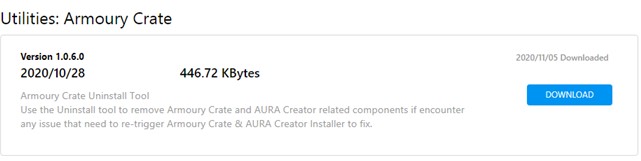 Image Source: ASUS
Image Source: ASUS
Note: The method of downloading the ASUS Aura software might be different for various products. But do keep in mind that you must enter your ASUS product name and then locate the driver downloads where you will find the Aura Sync or Armoury Crate with a download button.
Also Read: 10 Best Gaming Monitors For An Amazing Gaming Experience
How To Update ASUS Drivers?
Once you have installed the ASUS Drivers, it is important to keep them updated to realize the unique experience of ASUS products. You can either follow the steps above and download the drivers every once in a while and install them on your computer or can use a driver updater tool like Smart Driver Care.
Smart Driver Care is a third-party tool that can scan your computer and identify the outdated drivers and other applications installed in your computer. It can also search for the latest version of these drivers and programs.
The basic version allows updating only a limited number of drivers whereas if you purchase the Pro version you can update an unlimited number of programs and drivers each day.
Here are the steps to use Smart Driver Care:
Step 1: Download the application from the link given below:
Step 2: Install the application by double clicking on the file downloaded and then follow the onscreen instructions.
Step 3: Once the application is installed, launch it and click on the Scan Now link.
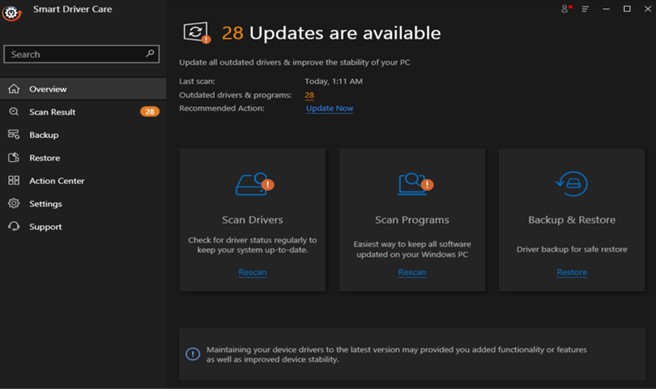
Step 4: After the scan process is completed, a list of all driver issues will be displayed. Choose ASUS products from the list and click on the Update Driver link next to it.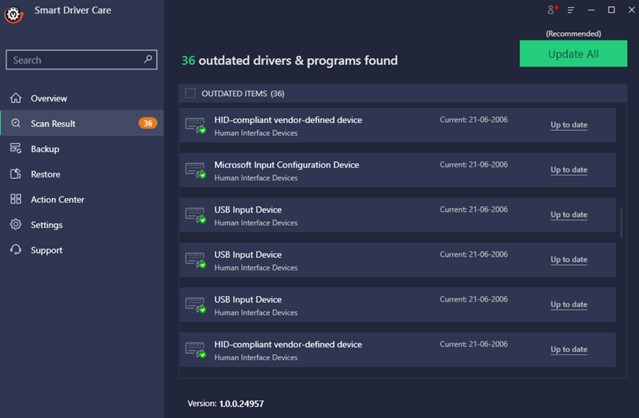
Step 5: Wait until the process completes and restart your computer. This application will update your ASUS drivers for you and provide an ultimate gaming experience.
Your Thoughts On How To Download ASUS Aura For PC
These methods will help to download ASUS Aura on your PC and keep the drivers updated as well. Without Aura Sync, you will not be able to experience the lighting effect of the RGB colours of ASUS Aura making it essential to download them. On the other hand, Smart Driver Care is a useful tool that can help to update all your drivers and programs installed in your PC.
Follow us on social media – , and . For any queries or suggestions, please let us know in the comments section below. We would love to get back to you with a solution.
Страница 18: Цвета подсветки клавиатуры
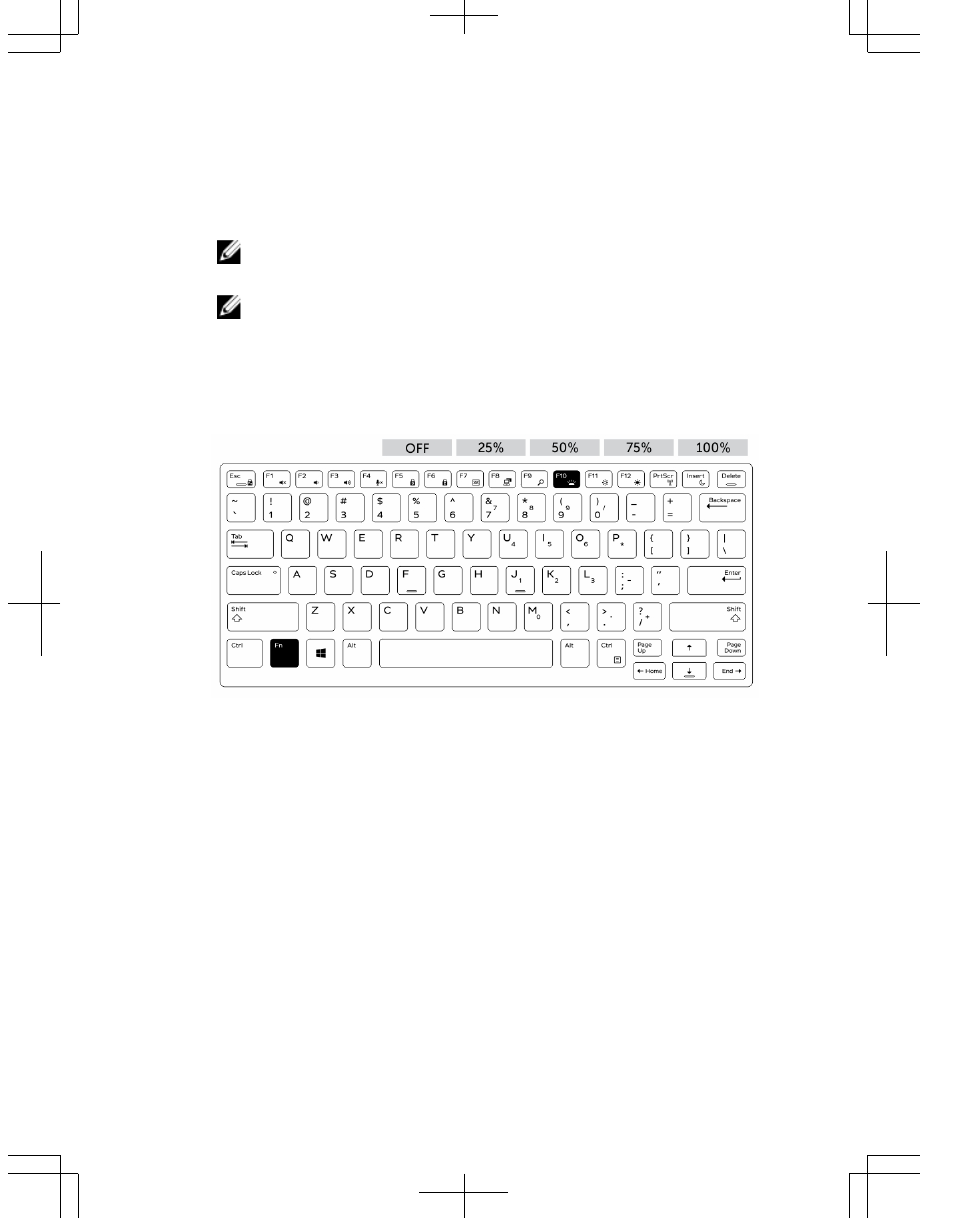
/выключение подсветки клавиатуры и
+ для изменения настроек подсветки клавиатуры.
: Если активирована функция блокировки с помощью
, то повторное нажатие клавиши не требуется.
: Однократное нажатие вышеуказанного сочетания
подсветку с минимальной яркостью. Последующие нажатия
сочетания изменяют уровень яркости подсветки на
данное сочетание клавиш для регулировки яркости подсветки
для ее отключения.
цвета подсветки клавиатуры
цвета подсветки клавиатуры:
клавиши + для переключения между доступными цветами
, красный, зеленый и синий цвета доступны по умолчанию; два
цвета могут быть добавлены с помощью программы
Источник
Оружейный ящик (текущий и рекомендуемый)
Настройка и использование Asus Aura
После установки программного обеспечения Asus Aura, вы можете начать настройку и использование этого удивительного инструмента для управления подсветкой вашего девайса Asus.
1. Откройте программу Asus Aura на вашем компьютере.
2. Подключите все свои устройства Asus с поддержкой Aura к компьютеру.
3. В программе Asus Aura выберите устройство, которое вы хотите настроить. Это может быть ваша материнская плата, видеокарта, клавиатура или другое устройство.
4. После выбора устройства вы увидите различные варианты настройки подсветки. Вы можете выбрать цвета, эффекты и яркость подсветки.
5. Возможно, вам понадобится установить определенное программное обеспечение для некоторых устройств, чтобы они работали с Asus Aura. Убедитесь, что у вас установлено все необходимое ПО.
6. После настройки подсветки для выбранного устройства, вы можете сохранить настройки для дальнейшего использования. Просто нажмите кнопку «Сохранить» в программе Asus Aura и выберите место сохранения файла с настройками.
7. Теперь вы можете наслаждаться уникальной подсветкой вашего устройства Asus, которое отображает ваши предпочтения.
Используя Asus Aura, вы можете создавать удивительные световые эффекты, совместимые с другими устройствами Asus, чтобы создать стильную и гармоничную атмосферу. Не бойтесь экспериментировать и настраивать свою подсветку, чтобы она отражала вашу уникальность и индивидуальный стиль!
Asus Armory II (предыдущая)
Вторая программа, которую мы увидим, — Asus Armory, доступная в версиях для периферийных устройств (Armory II), несколько более старых и для общего центра управления (Crate).
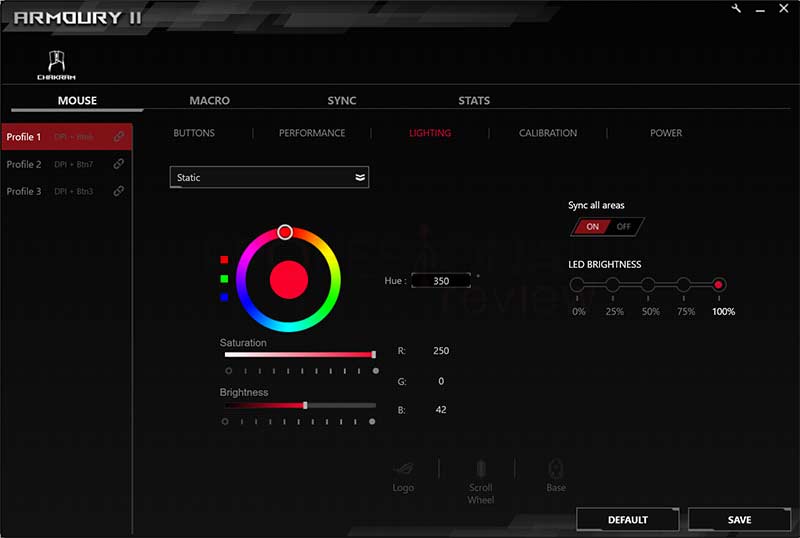
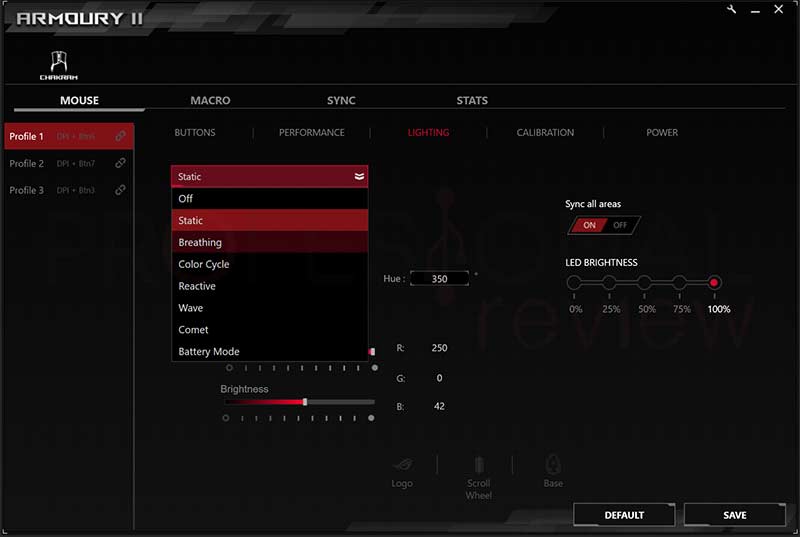
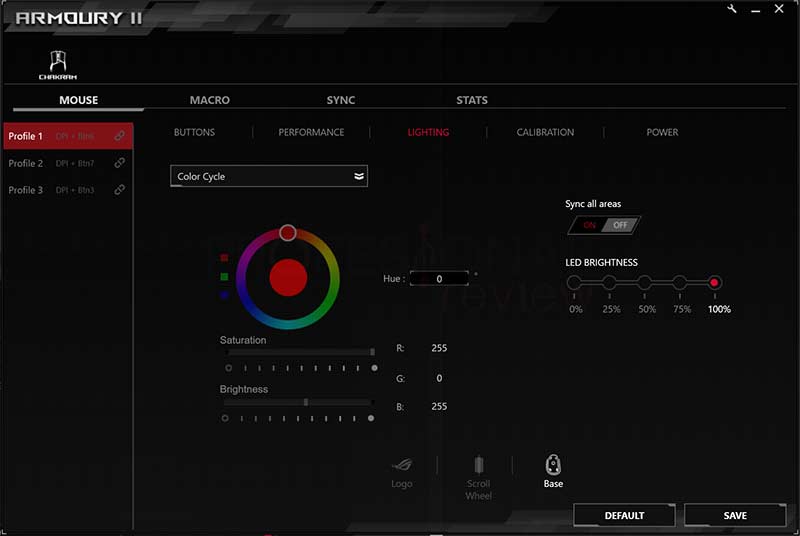
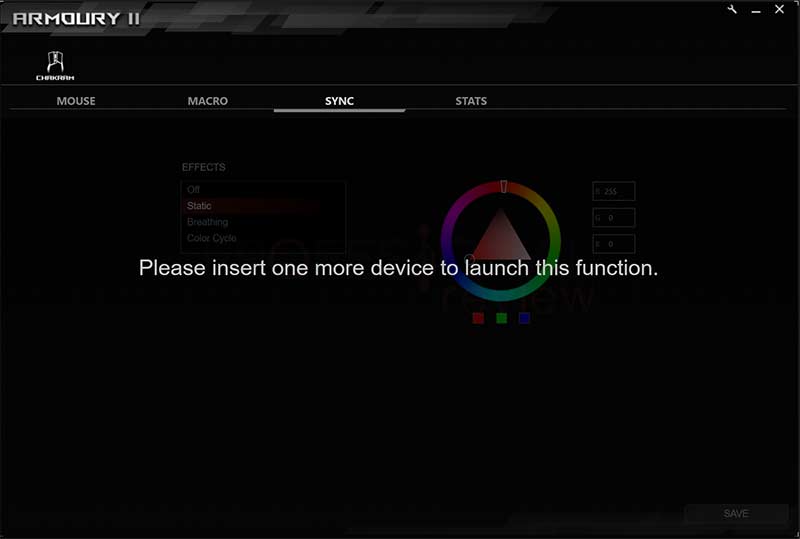
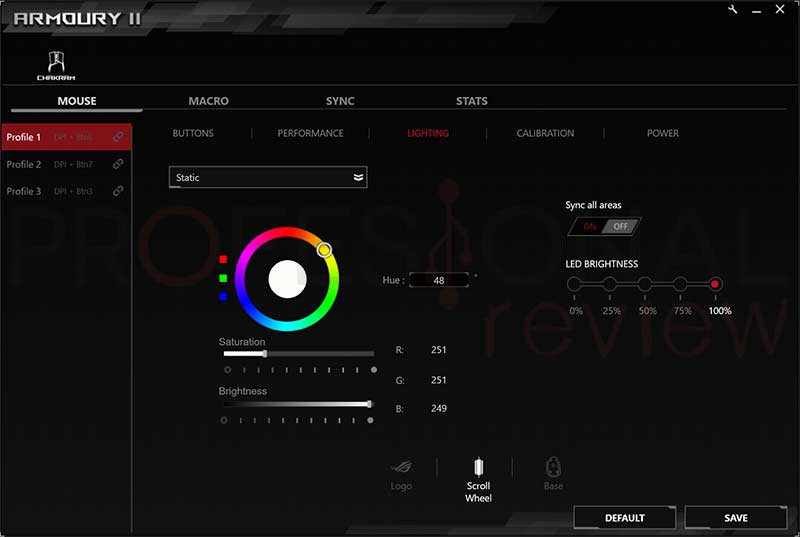
Для этого первого случая у нас есть версия Armory II, программа, которая сохраняет интерфейс, очень похожий на AURA Lighting Control, но специально разработанный для периферийных устройств . Мы можем скачать его из раздела поддержки периферийных устройств, который у нас есть: клавиатура, мышь, коврик для мыши и т. Д.
И это гораздо более общая программа, то есть мы не только сможем настроить синхронизацию AURA, но и управлять самим периферийным устройством. Под управлением мы понимаем настройку функций, клавиш, кнопок мыши, режимов работы, аккумулятора и всего, что позволяет нам контроллер.
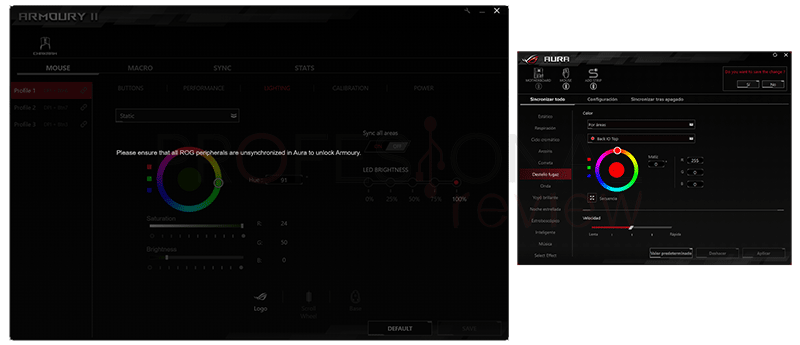
В нашем примере мы видим, что в отличие от другой программы, эта программа не обнаруживает материнскую плату, а также количество световых эффектов меньше, а управление несколько более базовым. Даже в разделе синхронизации это не дает нам возможности связать его с пластиной.
Интересным аспектом является то, что здесь мы можем создать рабочие профили, и в каждом из них сделать свою конфигурацию освещения и работы устройства. Мы бы хотели, чтобы AURA тоже могла это сделать, но подождите.
Meaning of aura not working on windows 10 update?
Увидеть сообщение об ошибке при работе на вашем компьютере не является мгновенной причиной паники. Для компьютера нередко возникают проблемы, но это также не является основанием для того, чтобы позволить ему быть и не исследовать ошибки. Ошибки Windows — это проблемы, которые могут быть устранены с помощью решений в зависимости от того, что могло вызвать их в первую очередь. Некоторым может потребоваться только быстрое исправление переустановки системы, в то время как другим может потребоваться углубленная техническая помощь
Крайне важно реагировать на сигналы на экране и исследовать проблему, прежде чем пытаться ее исправить
Многие пользователи испытывают трудности при установке обновлений программного обеспечения Windows. В большинстве случаев сообщение об ошибке обновления не говорит вам ничего полезного, чтобы исправить эту проблему. Одной из наиболее распространенных ошибок обновления является «Windows не удалось найти новые обновления» плюс код ошибки «80240442», Обновления важны, поскольку они предоставляют исправления, исправления безопасности и другие улучшения
Поэтому очень важно установить их, когда они доступны
Microsoft обновила процесс обновления в последних версиях Windows. Однако это не означает, что ошибки обновления полностью не соответствуют действительности, особенно при проблемах, связанных с совместимостью.
Подготовка к установке
Перед установкой программы Asus Aura необходимо выполнить несколько подготовительных шагов:
- Убедитесь, что ваш компьютер соответствует минимальным системным требованиям для работы Asus Aura.
- Проверьте, поддерживается ли ваша материнская плата Asus Aura Sync. Обратитесь к документации или официальному веб-сайту производителя, чтобы узнать подробности.
- Установите последние обновления операционной системы и драйверы для вашей материнской платы и компонентов, чтобы избежать возможных конфликтов при установке Asus Aura.
- Отключите любые антивирусные программы или программы мониторинга системы, которые могут помешать установке или работе Asus Aura.
- Загрузите установочный файл Asus Aura с официального веб-сайта Asus или из официального магазина приложений вашей операционной системы.
Подготовка к установке Asus Aura поможет вам избежать возможных проблем и гарантировать успешную работу программы на вашем компьютере.
Настройка подсветки клавиатуры
Лично я столкнулась со следующей ситуацией: подсветка у меня работала и яркость регулировалась, но постоянно изменялся ее цвет. Или же клавиши могут подсвечиваться одним цветом, например, красным, и все. Если у вас подобная ситуация, и вас интересует, как изменить цвет подсветки клавиатуры на ноутбуке ASUS, то читайте этот пункт.
Как уже упоминалось выше, сделать это через «Параметры» нельзя, поэтому придется скачивать специальную утилиту. Рассмотрим две: Armoury Crate и Aura Sync.
Программа Armoury Crate
Выбирайте модель процессора и операционную систему, которая установлена на ноутбуке.
В разделе «Utilities» ищите драйвер «Armoury Crate Service» (последнюю версию) и нажимайте напротив него на кнопку «Download» , для скачивания. Это и есть драйвер подсветки клавиатуры, а точнее, именно данная служба позволяет ей управлять.
Скачанный файл ищите в папке «Загрузки» на компьютере. Выделите его и нажмите правую кнопку мыши. Из контекстного меню выберите «Извлечь все…» .
С помощью кнопки «Обзор» укажите, куда извлечь файлы из архива, потом нажмите кнопку «Извлечь» .
Заходите в распакованную папку и запускайте приложение «ArmouryCrateSetup» .
Отмечайте маркером пункт м «Repair…» и кликайте «Finish» .
У вас окно может выглядеть иначе, и в нем будет предложено именно установить службу: просто следуйте указаниям мастера установки.
Когда установка закончится, в появившемся окне нажмите «Close» .
Для того чтобы служба начала работать, нужно перезагрузить ноутбук. Можно сделать это сразу, нажав кнопку «Yes» , или нажмите «No» , закройте все запущенные приложения и сами выполните перезагрузку.
После того, как будет установлена служба, зайдите в меню «Пуск» и кликните по ярлыку «Microsoft Store» .
Если вы не выполнили вход в личный аккаунт, то войдите в него сейчас, нажав на человечка вверху справа.
Если аккаунта у вас нет, то можете создать учетную запись Microsoft по этой инструкции.
Введите свои логин и пароль и подождите, когда выполниться вход.
Дальше через строку поиска найдите приложение «Armoury Crate» . Кликните по найденному результату.
На странице приложения нажмите кнопку «Получить» .
Посмотреть прогресс загрузки можно на вкладке «Скачивания» , или нажмите на стрелку вверху справа.
Утилита Armoury Crate установится сама после скачивания. Найти ее можно в меню «Пуск» в списке приложений.
После установки нужной службы и приложения Armoury Crate можно переходить к интересному – это настройка подсветки клавиатуры. Для этого нажмите на кнопку с изображением клавиатуры и выберите «Система» .
Дальше откройте вкладку «Подсветка» , выберите любой из предложенных эффектов и подходящий цвет.
Указывайте цвет в цветовом круге, можете добавить его в отдельный список и сохраняйте изменения.
В этом же окне чуть ниже есть возможность поменять яркость подсветки, используя ползунок.
Программы Aura Sync и TUF Aura Core
Еще одна утилита, которая поможет изменить цвет подсветки клавиатуры – это Aura Sync или TUF Aura Core. Посмотрите на наклейку на ноутбуке. Если там есть цветной круг с надписью ASUS AURA RGB – выбирайте программу TUF Aura Core, если надпись ASUS AURA SYNC – то утилиту Aura Sync.
Программу TUF Aura Core можно скачать из Microsoft Store описанным выше способом. Утилита предназначена исключительно для управления подсветкой клавиатуры. Различных дополнительных функций, как в Armoury Crate, вы здесь не найдете.
В выпадающем списке укажите версию, нажмите на нее, и загрузка файла начнется автоматически.
Выбирайте самую последнюю. Если после установки она работать не будет, тогда попробуйте скачивать более ранние версии.
Скачанный файл ищите в папке «Загрузки» и извлеките его из архива.
Дальше нужно установить приложение «AuraSetup» .
Потом перейдите в папку «LightingService» и запустите файл «AuraServiceSetup» для установки необходимой службы.
После этого можно запускать утилиту Aura Sync, кликом по ярлыку на рабочем столе. Когда откроется интерфейс программы, находите нужный пункт и настраивайте все так, чтобы подсветка клавиатуры Асус была нужного вам цвета.
Думаю, у вас получилось подобрать драйвер, и теперь у вас включается и отключается подсветка клавиатуры на ноутбуке ASUS с помощью горячих клавиш. Также выберите программу, чтобы можно было изменять цвет подсветки. Только не устанавливайте сразу несколько утилит, потому что они могут начать конфликтовать между собой и не будут работать.
Problems Faced with ASUS Aura Creator
At times, users complain about errors faced while using the ASUS Aura Creator. The reason for these issues is most probably because your device isn’t compatible with the Aura Creator. Another reason for these errors might be outdated drivers. At times, your ASUS Aura Creator might not be able to detect your device. This is where you must make sure your hardware is compatible with the software. If not, you won’t be able to use ASUS Aura Creator to customize it.
At times, other 3rd party applications might be interfering with the software and might be raising issues. Therefore, it is important to find those applications and uninstall them for ASUS Aura Creator to run properly. Other than that, make sure all the connections are in place, and your drivers are up to date on your computer. If the software still raises issues, you can try uninstalling it and then reinstalling it. This might help in many cases.
Решение 3. Проверка заголовков RGB
Большинство пользователей, читающих эту статью, скорее всего, использовали бы дополнительный светодиод на их буровые установки. Эти светодиоды подключаются к разъемам светодиодов на материнской плате ASUS. К полоскам подключаются в основном два разъема (эти ленты включают в себя светодиодные ленты, а также ленты вентиляторов RGB). Если вы неправильно подключаете полосы RGB к заголовкам, вы не увидите ни одного светодиода, и это может создать иллюзию того, что AURA не работает.

Убедитесь, что полоски правильно подключены к заголовкам. Есть определенный способ подключения разъемов к заголовкам. Кроме того, не применяйте физическую силу, это может повредить заголовки.
Как скачать ASUS Aura Sync для Windows 10 и 11
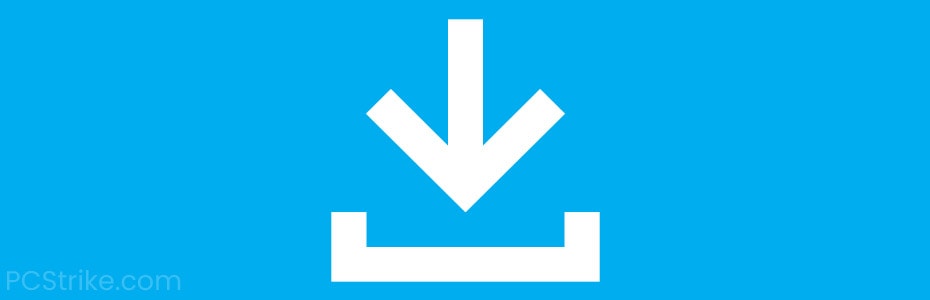
Первое, что вам нужно знать, это то, что у ASUS есть две похожие утилиты. Синхронизация ауры и Создатель ауры инструмент.
Если вы просто хотите использовать предварительно созданные профили и эффекты освещения для своих компонентов RGB, вам нужен только инструмент Aura Sync. Если вы хотите создать свои уникальные профили освещения с потрясающими эффектами для вашего индивидуального эстетического вида RGB, вам также понадобится Aura Creator.
Если вы не хотите создавать свои профили молнии, мы рекомендуем использовать только утилиту Aura Sync.
Для управления освещением RGB пользователи могут загрузить либо Оружейный ящик ASUSкомплексное программное обеспечение с несколькими инструментами и функциями, включенными в один пакет, или автономную версию утилиты Aura Sync.
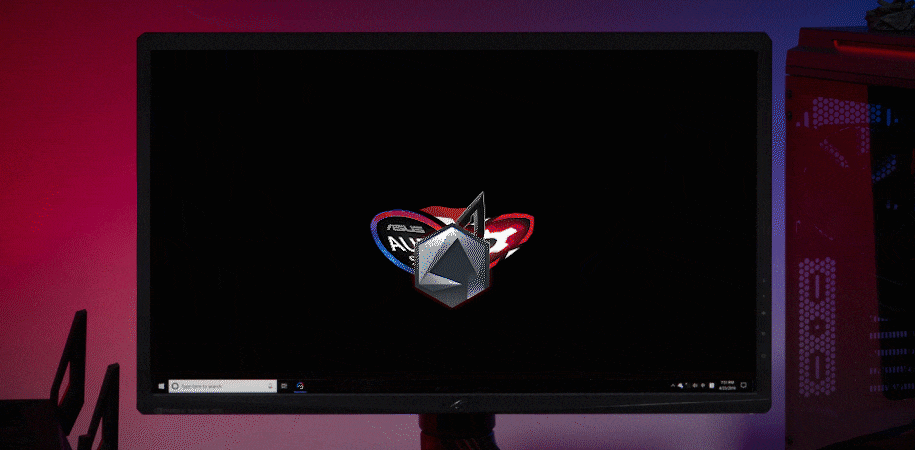
Примечание: ящик ASUS Armory будет регулярно обновляться в будущем, а автономное программное обеспечение Aura Sync скоро перестанет получать обновления.
На момент создания этого руководства последней автономной версией утилиты Aura Sync была v1.07.79_v2.2, в то время как версия Armoury Crate всегда обновлялась и добавлялась как последняя, поскольку она находится в непрерывной и активной разработке.
Как включить подсветку
Техника XXI в. выпускается на заводах с различными встроенными возможностями. Производитель стремится облегчить пользование своей продукцией и повысить ее привлекательность для покупателя. Такая опция, как подсветка клавиш, востребована, но бывает не на всех моделях ноутбуков.
На стационарных ПК проблема решается проще, можно купить съемную клавиатуру с подсветкой и обновить свою операционную систему до требуемой версии, где поддерживаются нужные опции. Иногда для того, чтобы символика светилась, нужно установить на ПК дополнительные драйвера.
Клавиатура лэптопов оснащена неприметной кнопкой Fn, или Function, которая включает дополнительные функции аппарата. В сочетании с ней и другой клавишей в большинстве случаев можно обеспечить включение подсветки. Привычно изготовители гаджетов делают включение внутреннего света при нажатии Fn и ряда клавиш F1–F12. Можно обнаружить скрытую подсветку при нажимании Fn и стрелок или Fn и пробела.
Если нет желания читать инструкцию или бродить по сайтам фирмы в поисках ответов, нужно быть готовым, что ноут при наборе различных комбинаций начнет выполнять непредвиденные команды: отключит сеть или «уснет». Чтобы восстановить нормальный режим работы, требуется нажать повторно набор кнопок.
Есть производители, которые выделяют включение подсветки специальной символикой в виде «…» или изображением мини-клавиатуры на клавише.
На некоторых моделях можно регулировать яркость свечения или цвет. Есть аппараты, где символы начинают светиться, если нажать кнопку сбоку. А другие разработчики предусматривают регулирование работы полезной функции заходом в меню компьютера.
Интересное видео по теме:
Asus
Компания Asus оборудует последние модели ноутбуков функцией ночного подсвечивания символов. А в модельном ряду ранних лет этот «наворот» отсутствует. Чтобы проверить, есть ли подсветка на ноутбуке, нужно нажать Fn+F4. Эта же команда регулирует силу света и делает ее ярче. При нажатии одновременно 2 пальцами на Fn+F3 яркость падает, и подсветку можно полностью выключить.
Специалисты рекомендуют присмотреться к символам раскладки на ноуте, если они прозрачные, то на 100% светятся в темноте.
Если не помогли эти кнопки, то можно попробовать все вышеперечисленные. Когда ничего не срабатывает, нужно понимать, что аппарат не обладает такими опциями. Настройка ночного режима через «Мой компьютер» в Asus не работает.
Acer
На аппаратах фирмы Acer клавиатура включается комбинацией Fn+F9 или кнопкой слева. На F9 есть рисунок, символизирующий клавиатуру. Если его на клавише нет, то подсветкой аппарат не оборудован.
Sony
В ноутбуках Sony настройка подсветки клавиатуры происходит в пусковом меню. Чтобы это сделать, нужно запустить приложение VAIO Control Center, после чего зайти в «Параметры клавиатуры» и выбрать меню «Backlight». Тут можно настроить режим работы светодиодов с учетом освещенности помещения. Кроме этого, на некоторых моделях Sony срабатывает стандартный набор команд с участием клавиш F.

Lenovo
Последнее поколение умной техники Lenovo оборудовано функцией подсветки печатного поля. Для этого пользователю нужно нажать комбинацию Fn+пробел. При внимательном рассмотрении можно увидеть на клавише Space изображение фонарика.
HP
Чтобы проверить, светится ли клавиатура HP в темноте, нужно нажать F5 с изображением «…» или F12. Какое из «F» сработает, зависит от модели. Случается, что ночной режим активируется при зажатии с F5 или F12 кнопки Fn.
Samsung
Производитель умной техники Samsung оборудовал некоторые модели своих ноутбуков датчиком автоматической подсветки. Например, как только аппарат 880Z5E определяет, что в помещении стало меньше света, он включает подсветку клавиатуры.
Если ноут не обладает такой опцией, то свет можно включить нажатием пары F4 и Fn. Выключение света происходит при повторном нажатии комбинации. Кроме этого, «Самсунг» имеет специальное ПО, которое можно установить дополнительно. Программа будет включать и выключать свет в нужное время.

Dell
Чтобы ноут «Делл» порадовал светом ночью, нужно убедиться, что в его системе Bios функция включена. При последующих включениях аппарата после нажатия кнопки пуска кликают на F2 раз в 1 секунду. Если на ноутбуке Dell произойдет загрузка Windows, ноутбук выключают, и процесс повторяют.
MacBook
Чтобы аппарат компании Apple включил свечение клавиш в темное время суток, нужно зайти в меню «Системные настройки» и найти там раздел «Клавиатура». Там слева от надписей «Настроить яркость клавиатуры при слабой освещенности» и «Выключать подсветку клавиатуры через…» ставят галку.
FAQs
Q1. Why is ASUS AURA not detecting my RGB components?
There could be several reasons for this issue, such as incompatible components, outdated software, or faulty connections. Follow the troubleshooting steps mentioned in this article to resolve the problem.
Q2. Can I use ASUS AURA with non-ASUS RGB components?
ASUS AURA is primarily designed for ASUS devices, but it may work with some non-ASUS RGB components. However, compatibility cannot be guaranteed, so it’s recommended to check the specifications and compatibility lists before purchasing or installing non-ASUS RGB components.
Q3. How do I synchronize ASUS AURA with games or music?
ASUS AURA Sync supports synchronization with certain games and music through compatible third-party software. You can explore the ASUS AURA software settings to enable game or music synchronization and customize the lighting effects accordingly.
Q4. Is it possible to revert back to default RGB settings if ASUS AURA stops working?
Yes, most ASUS devices have default RGB settings that can be restored by resetting the RGB lighting options in the BIOS or using the hardware-specific controls provided by ASUS.
Q5. Why does ASUS AURA crash or freeze sometimes?
ASUS AURA crashing or freezing can occur due to software conflicts, outdated drivers, or incompatible components. Make sure you have followed the troubleshooting steps mentioned in this article to resolve the issue. If the problem persists, seek technical support from ASUS.
Оружейный ящик (текущий и рекомендуемый)
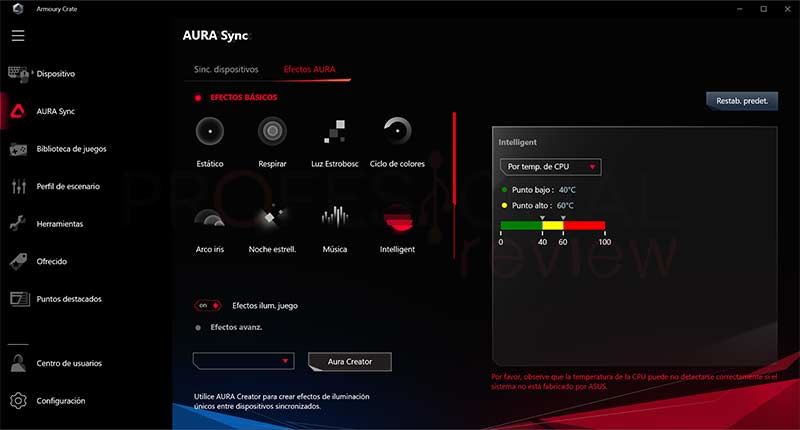

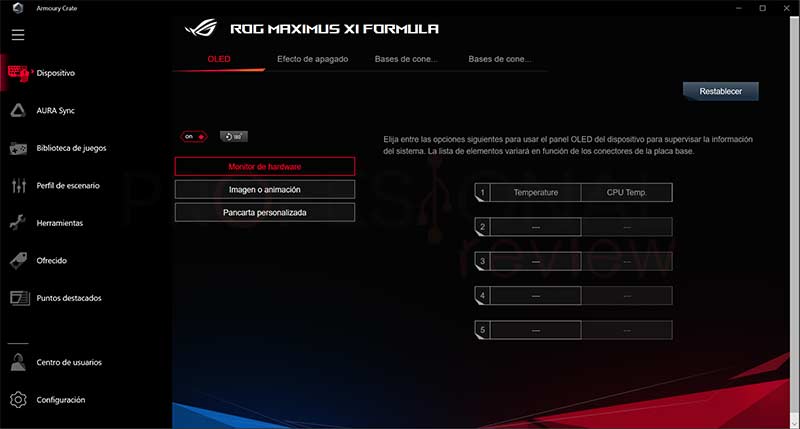
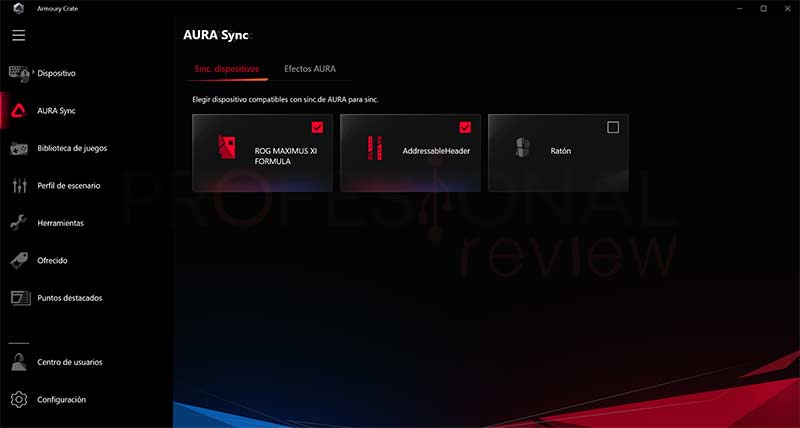
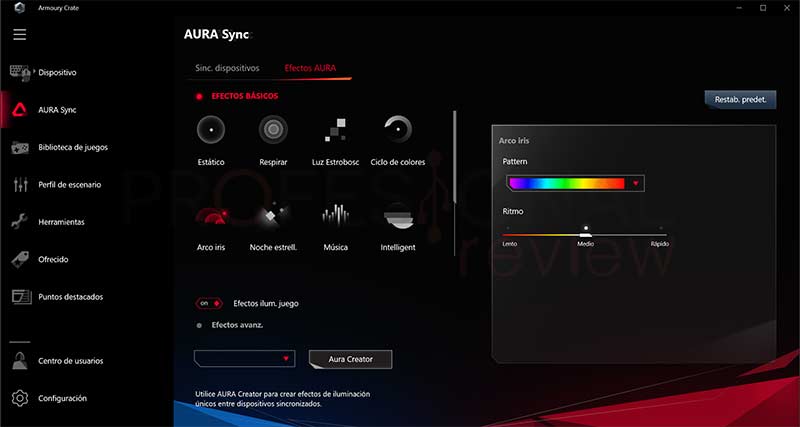
Что касается Armory Crate, то это, так сказать, программное обеспечение для управления ресурсами, программа, в которой мы видим наши периферийные устройства, энергетические профили, освещение любого продукта Asus ROG и многие другие элементы. Это программное обеспечение, предназначенное для объединения AURA Sync и Armory II, и мы можем скачать его по предоставленной нами ссылке.
На сегодняшний день это наиболее рекомендуемый вариант, поскольку он имеет все драйверы, которые мы видели в предыдущих программах, включая управление освещением и полную конфигурацию наших продуктов Asus. На самом деле производитель рекомендует удалить предыдущие программы, чтобы не создавать конфликтов.
Это именно то, что нужно Asus, чтобы объединить все это — единую программу с обновленным интерфейсом, которая масштабируется на столько устройств, сколько у нас совместимо . Аналогично этому мы находим, например, MSI Control Center, Razer Synapse или Corsair iCUE.
Вы услышите предыдущие снимки, потому что они очень похожи на то, что было видно в программном обеспечении AURA: они способны синхронизировать устройства, применять эффекты и изменять цвета и цвета . Но добавлена важная опция — связь с AURA Creator, программным обеспечением, которое мы увидим дальше.
Отключение быстрого запуска Windows
Эта функция предназначена для сокращения времени запуска системы. Она сохраняет начальную конфигурацию Windows при завершении работы компьютера. Поэтому, когда включаем ПК снова, он быстро извлекает состояние системы и загружается, не занимая много времени. Функция пытается дать ощущение «SSD», когда на самом деле установлен жесткий диск HDD. Мы попытаемся отключить эту функцию и посмотреть, будет ли работать система RGB индикации.
- Откройте окно «Выполнить» (клавиши Win + R), впишите control panel и нажмите на Enter для входа в Панель управления.
- Установите просмотр на крупные значки, затем перейдите в раздел «Электропитание».
- Выберите в левом боковом меню «Действие кнопок питания».
- Теперь кликните на опцию, предоставляющей администраторские права с именем «Изменение параметров, которые сейчас недоступны».
- После этого снимите флажок «Включить быстрый запуск», сохраните изменения и выйдите из окна.
Перезагрузите компьютер и проверьте, работает ли подсветка на материнской плате ASUS.
What Is The ASUS Aura Sync Software?
When it comes to RGB lighting control, Aura Sync is one of the most popular choices.
Even though it’s developed, published, and maintained by ASUS, Aura Sync users can utilize the software’s features to link and control the lighting of other hardware components in their system, despite them being manufactured by a different sub-brand (ROG, TUF, etc.).
The Aura Sync software offers a wide variety of features for controlling the lightning on your RGB components, with over a dozen different effects ranging from static lightning to rapid flashing and sound-based color changes.
Needless to state, it’s an essential software if you are a enthusiast of RGB lighting and your PC has at minimum one or more such components.
With that said, let’s take a look at where you can find the download source for this software.
НАСТРОЙКА AURA SYNC: ВСЕ О СИСТЕМЕ ОСВЕЩЕНИЯ ASUS — УЧЕБНЫЕ ПОСОБИЯ — 2021

Мы живем в несравненное время для мира компьютеров, особенно ориентированного на игры. Это больше не просто покупательская способность и производительность, а дизайн и внешний вид
Такие системы, как Asus AURA Sync, Mystic Light или Razer Chroma, представляют собой технологии светодиодного освещения RGB, которые еще больше расширяют внешний вид простых пластин и электронных компонентов, чтобы привлечь внимание публики благодаря освещению и визуальному оформлению

В этой статье мы более подробно рассмотрим систему, созданную Asus, AURA Sync, которая имеет долгую историю с момента ее создания как AURA RGB. Мы научимся управлять им, настраивать его и, конечно же, узнавать, с какими компонентами он совместим и с какими системами.
ASUS AURA Sync
Big brands try to attract customers in the best way they know how: to offer quality and variety of options so that each user can choose according to their needs. In the case of LEDs Clearly they should be pretty much standard in any component or peripheral, including the chassis, but all of that wouldn’t make sense without software that allows synchronization and different effects.
Due to its size, volume and catalog, maybe Asus to be the biggest brand. For this reason, its software must support hundreds of different products and without any failure, knowing how to differentiate the different technologies that each of these products carries.
For this reason, ASUS began years ago its particular career towards the world RGB LEDs
AURA synchronization
Download and install
First, we need a AURA-enabled ASUS product (obviously), although it’s not an essential requirement, but then it can’t be used. Now we will have to go to the official AURA Sync page, where we can download not only the latest version but also wallpapers.
We will only have to download the latest version by selecting it from the drop-down menu and the compressed program will be downloaded directly in a Zip*: French. We will open this zip and double click on AsusSetup.exe to start the installation.
It’s nothing more than the typical “next, next, next” as there are no check or uncheck options.
When finished, it will notify us if we want restart the system so that the driver is loaded from its beginning. If possible, it would be recommended restart the pc to run the program normally.
AURA Software Setup
Now it remains only to open the program, where we will have a simple and neat interface.
As we can see, above we have the peripherals or components which detects AURA, where to its right we can activate or deactivate the whole system with a simple On/off button.
The section just below consists of “synchronize everything” and “settings“. In the first we will see on the left all the light effects that ASUS components can achieve, where each effect will have its own configuration.
These effects are: static, breathing, color cycle, rainbow, comet, flash, ripple, yo-yo light, starry night, strobe, music and selected effect.
The configuration section is much shorter, since it only has two sections: HUE and effects in games.
Inside of TINT we have the section Adjusting the tint bridgewhere we can automatically search for external and internal lighting systems such as LED strips.
this paragraph sync ASUS devices with certain games. For example, if we enter Call Of Duty Black Ops 4 with this setting active, our peripherals and components will switch to breathing mode in the same orange tone that characterizes the game.
Как отключить подсветку RGB на моем компьютере?
2:534:36Как отключить RGB RGB при выключении или спящем режиме – YouTubeYouTube
Когда мы рассматривали ASUS ROG Zephyrus M GU502GU, который на сегодняшний день является одним из моих любимых ноутбуков, мы сказали, что Zephyrus M поставляется с клавиатурой RGB. О чем мы не уточнили, так это о новом программном обеспечении Aura Creator, которое поставляется с ноутбуком и позволяет создавать самые великолепные световые эффекты по вашему вкусу.
Итак, сегодня мы отдаем должное функциям освещения ASUS, показывая руководство о том, как создать собственное освещение с помощью программного обеспечения ASUS Aura Creator. Я настоятельно рекомендую вам посмотреть наше практическое руководство здесь, потому что это невозможно объяснить словами.
Когда мы рассматривали Zephyrus M GU502, он поставлялся с одним программным обеспечением — Armoury Crate. Он действует как центральный узел для всего программного обеспечения ASUS для управления ноутбуком, например, скоростью вращения вентилятора, освещением и всем остальным. Однако мы обнаружили, что есть другое программное обеспечение для управления освещением — оно называется Aura Creator. Он доступен бесплатно в Microsoft Store.
Запустив программу, я сразу подумал об одном — Adobe Premiere Pro. Основная идея того, как работает Aura Creator, аналогична. Добавьте части клавиатуры к слою, а затем укажите, какое освещение будет использоваться в течение временного интервала.
Имея это в виду, я могу выбирать разные ряды и столбцы клавиш, чтобы иметь определенные световые эффекты для определенного временного интервала.
Мне это легко понять, так как я являюсь видеоредактором Tech Critter, но для других это может оказаться сложной задачей — поэтому мы создали это руководство. Aura Creator открывает практически бесконечные возможности того, каким мы хотим видеть наше освещение.
Каждую клавишу можно настроить вместе с любой другой клавишей, и это просто впечатляет. Мы можем устроить на нем полную дискотеку или просто покататься на свежем воздухе. Это зависит от вас.
-
Обзор Honor MagicBook Pro
-
Обзор тюнеров Hp mpvi2
-
Замена дисплея Lenovo tb 7304i
-
Обзор Acer Swift 3 и ryzen 5
- Разборка моноблока hp 200 g3
Программа от ASUS
Второй способ включения и настройки подсветки клавиш заключается в использовании фирменного программного обеспечения ASUS. Вам необходимо скачать и установить приложение под названием ROG Aura Core. Пользователи Windows 10 могут загрузить программу через магазин Microsoft Store совершенно бесплатно.
Приложение работает корректно на ноутбуках серии ASUS ROG, а также с установленным пакетом Aura Service.
Утилита позволяет не только включать и отключать подсветку клавиатуры полностью, но и детально настраивать ее. Вы можете переключаться между профилями, регулировать яркость, добавлять эффекты мерцания и назначать интервалы, добавлять или исключать определенные цвета из палитры. Несмотря на то, что приложение полностью на английском языке, благодаря наглядному отображению клавиатуры вы легко разберетесь в функционале.




![[download] asus aura sync 2024 for pc | asus aura download](http://portalcomp.ru/wp-content/uploads/2/8/b/28b031867b1145321e755c047ae95fe9.jpeg)




![[8 quick fixes] aura sync not detecting devices? - hindi geeks](http://portalcomp.ru/wp-content/uploads/5/2/5/525d0fb63ba98aedb8de7beecb90d169.webp)



![[updated] asus aura sync utility download for windows 10/8.1/7 [official] – geekyflow](http://portalcomp.ru/wp-content/uploads/4/8/4/484181580110029a4d94686f0941ad03.jpeg)



![Aura sync not detecting motherboard [solved] - tech4gamers](http://portalcomp.ru/wp-content/uploads/d/b/d/dbd5b67696966d5649be6a2a800a42b3.jpeg)




![[updated] asus aura sync utility download for windows 10/8.1/7 [official]](http://portalcomp.ru/wp-content/uploads/9/2/8/92893b8c96551b0cfefe0cbc160fba2b.jpeg)
